1、首先确保 Jenkins 是否安装 Email Extension Plugin ,
如果未安装 Email Extension Plugin 这个插件,可选择 Manage Jenkins
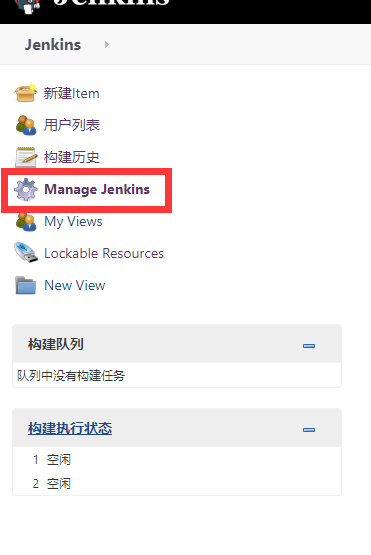
选择 Manage Plugins
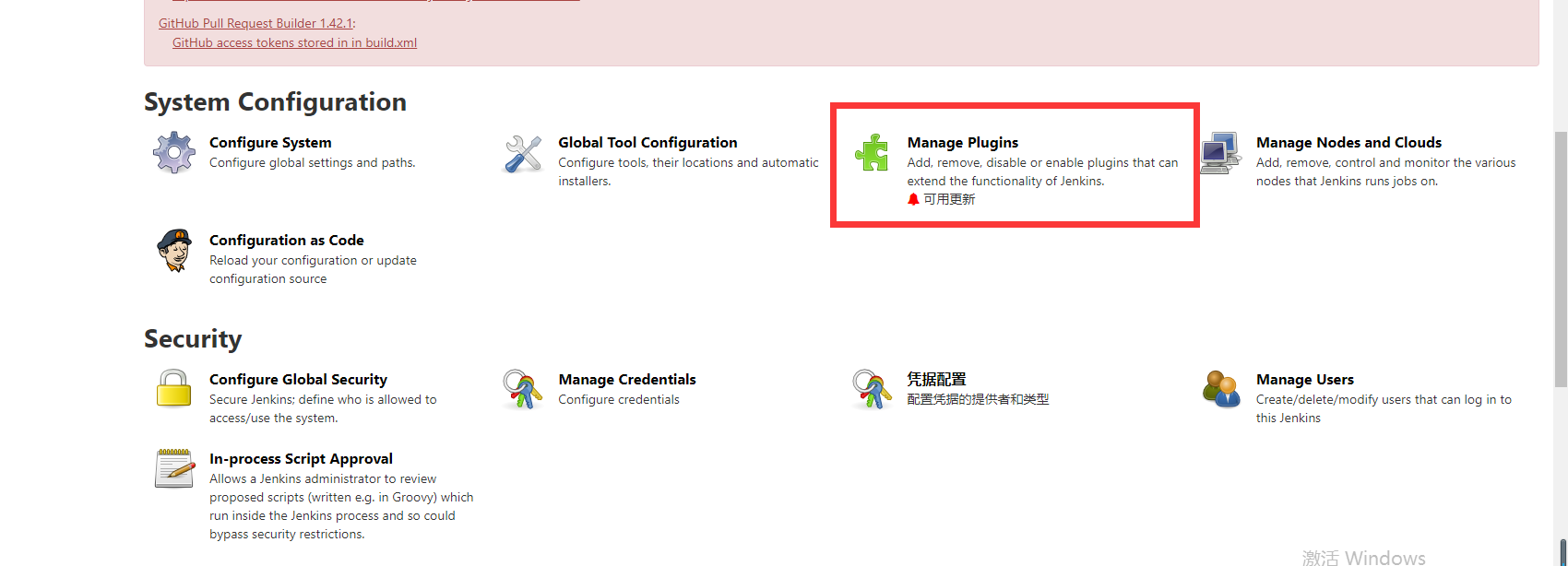
在可选插件中 搜索 Email Extension ,安装即可,安装好后,需重启 Jenkins 服务
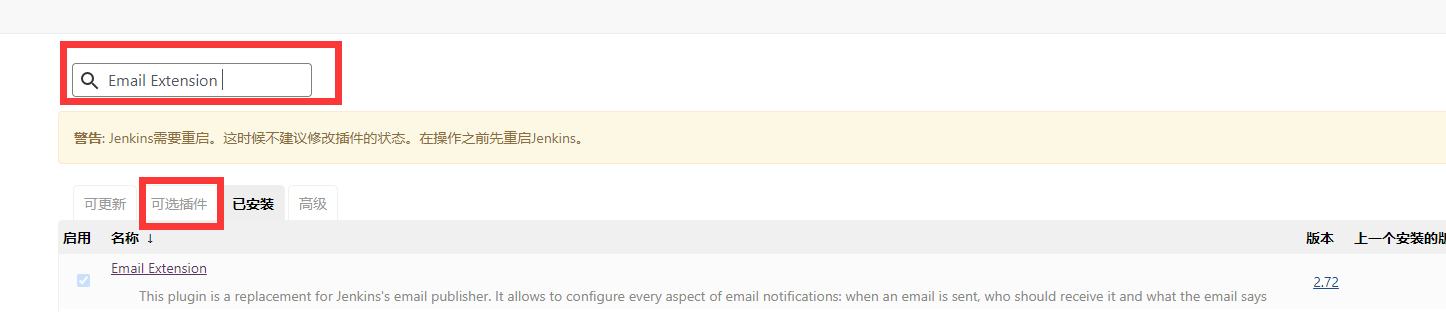
2、安装好后,选择 Manage Jenkins----> System Configuration
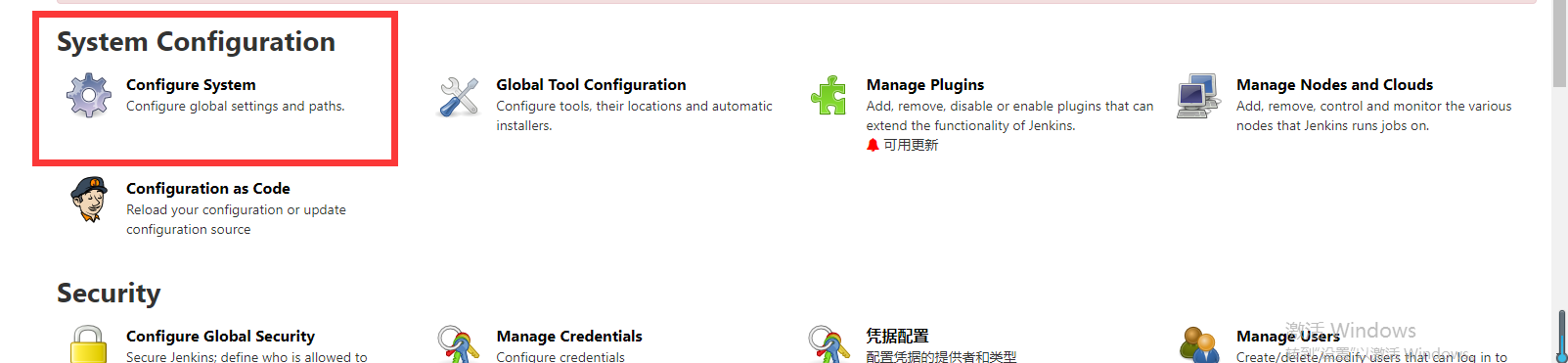
进入System Configuration
设置jenkins地址和管理员邮箱地址

在System Configuration 页面,设置邮件信息
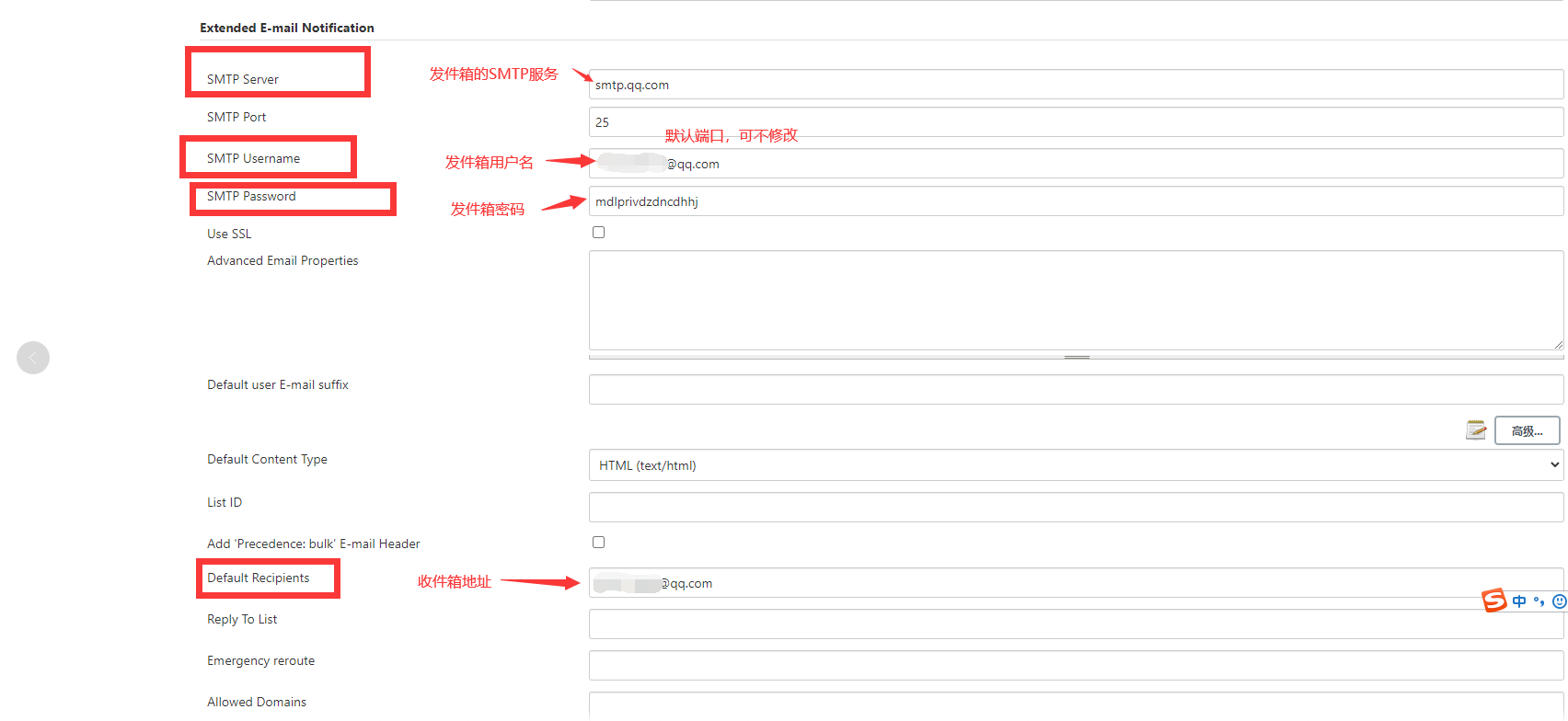
接上
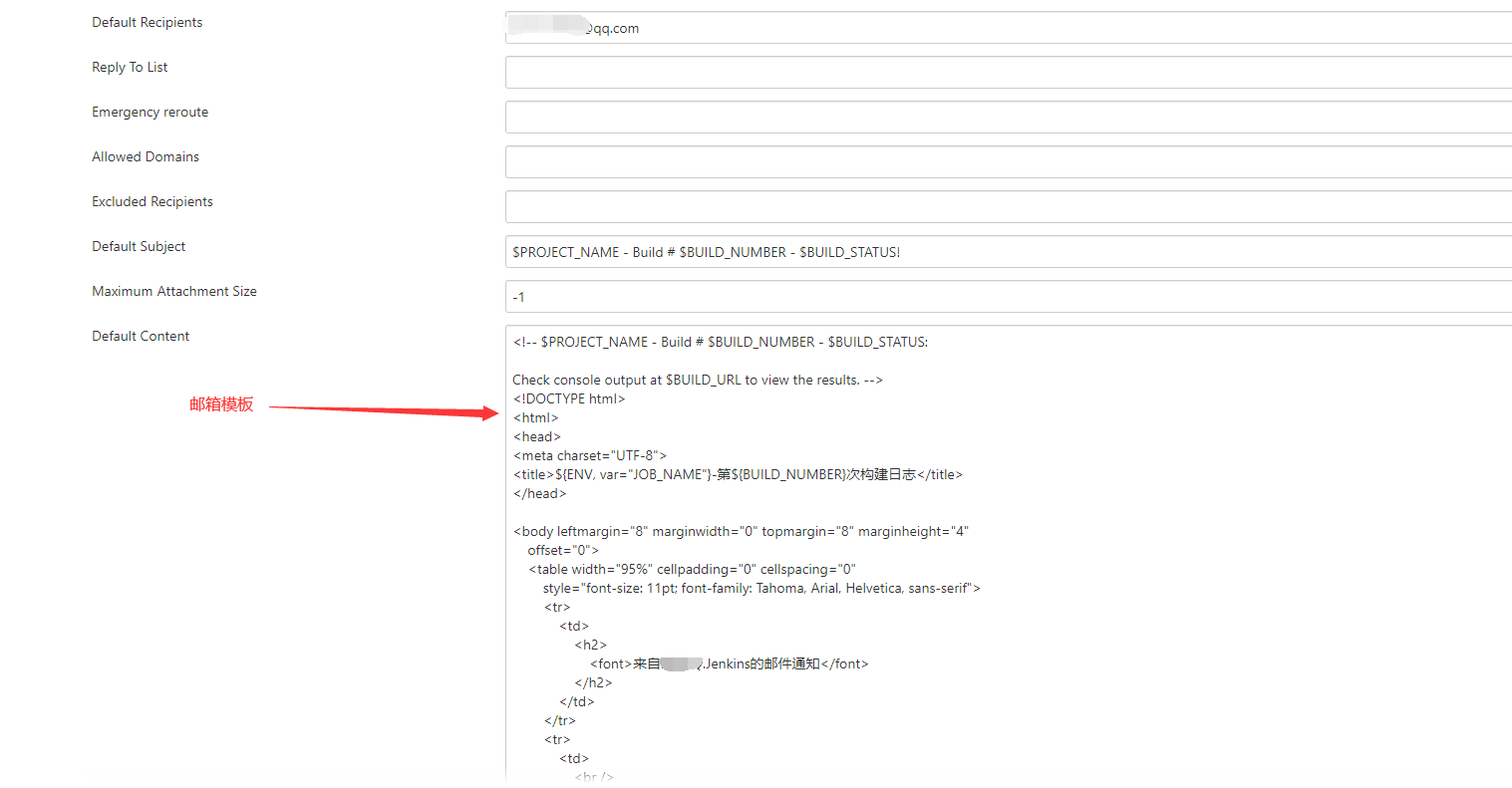
发件箱密码可通过下面的方式去获取;
在发件箱中去设置,选择开启 IMAP/SMTP 服务

通过手机发送短信:配置邮件客户端 到 1069070069
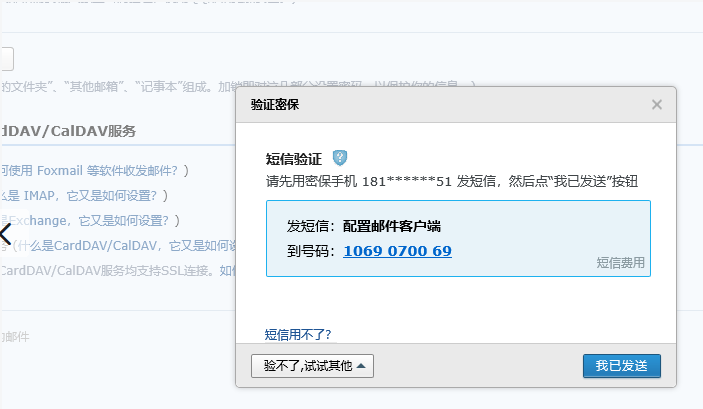
发送成功后,会收到下面的密码信息
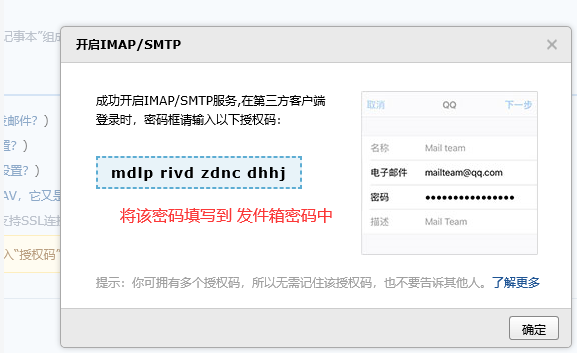
附件为邮箱模板代码:
<!-- $PROJECT_NAME - Build # $BUILD_NUMBER - $BUILD_STATUS: Check console output at $BUILD_URL to view the results. --> <!DOCTYPE html> <html> <head> <meta charset="UTF-8"> <title>${ENV, var="JOB_NAME"}-第${BUILD_NUMBER}次构建日志</title> </head> <body leftmargin="8" marginwidth="0" topmargin="8" marginheight="4" offset="0"> <table width="95%" cellpadding="0" cellspacing="0" style="font-size: 11pt; font-family: Tahoma, Arial, Helvetica, sans-serif"> <tr> <td> <h2> <font>来自XXX.Jenkins的邮件通知</font> </h2> </td> </tr> <tr> <td> <br /> <b><font color="#0B610B">构建信息</font></b> <hr size="2" width="100%" align="center" /> </td> </tr> <tr> <td> <ul> <li>项目名称 : ${PROJECT_NAME}</li> <li>触发原因 :${CAUSE}</li> <li>构建日志 : <a href="${BUILD_URL}console">${BUILD_URL}console</a></li> <li>单元测试报告 :<a href="${BUILD_URL}testReport/">${BUILD_URL}testReport/</a></li> <li>工作目录 : <a href="${PROJECT_URL}ws">${PROJECT_URL}ws</a></li> </ul> </td> </tr> <tr> <td><b><font color="#0B610B">构建日志:</font></b> <hr size="2" width="100%" align="center" /></td> </tr> <tr> <td><textarea cols="80" rows="30" readonly="readonly" style="font-family: Courier New">${BUILD_LOG}</textarea> </td> </tr> </table> </body> </html>
设置完成后,点击保存即可。
3、在设置的任务中,添加 增加构建后操作步骤 ,选择 Editable Email Notification

填写相关信息

上图中的发信账号为 发件箱中的 发信账号,见下图
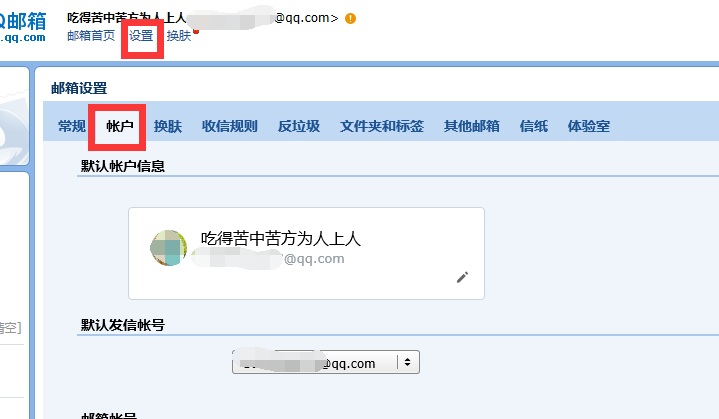
接上上图,点击 AdvancedSettings

选择 Recipient List
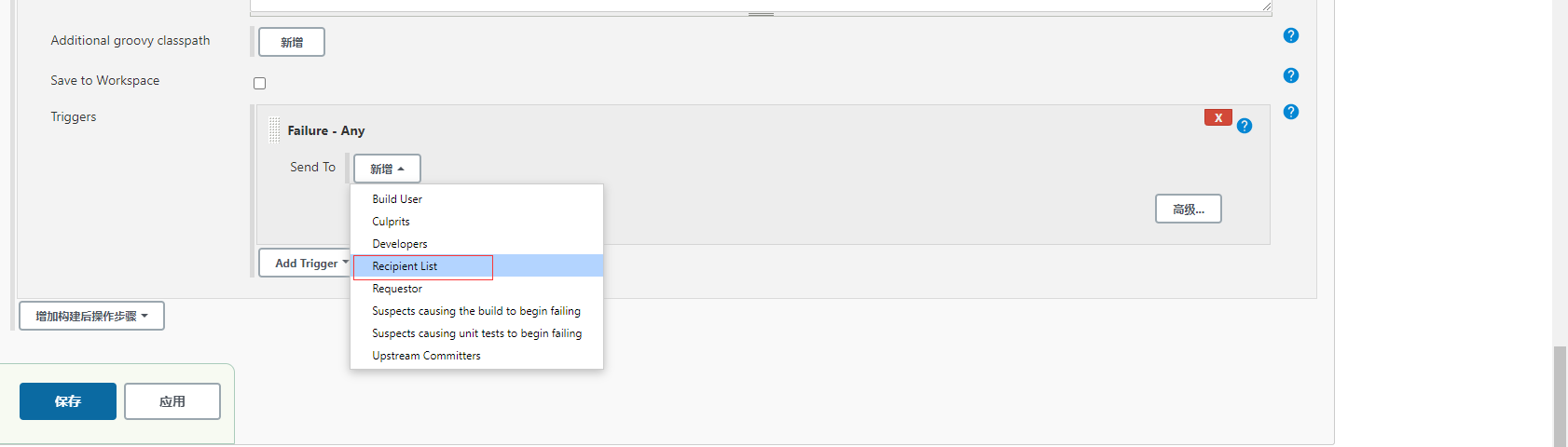
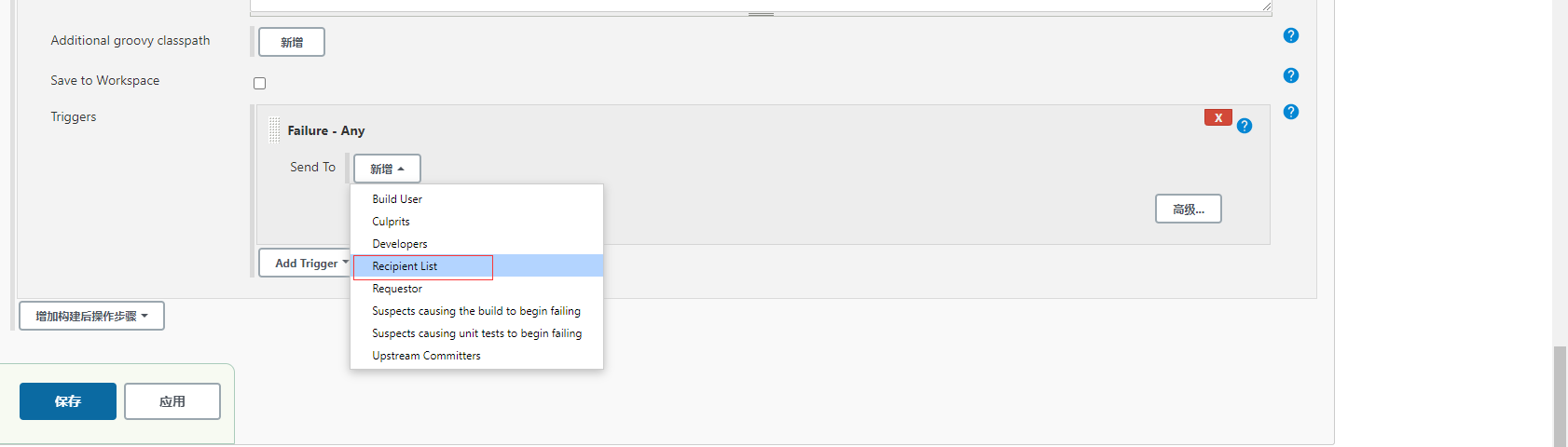
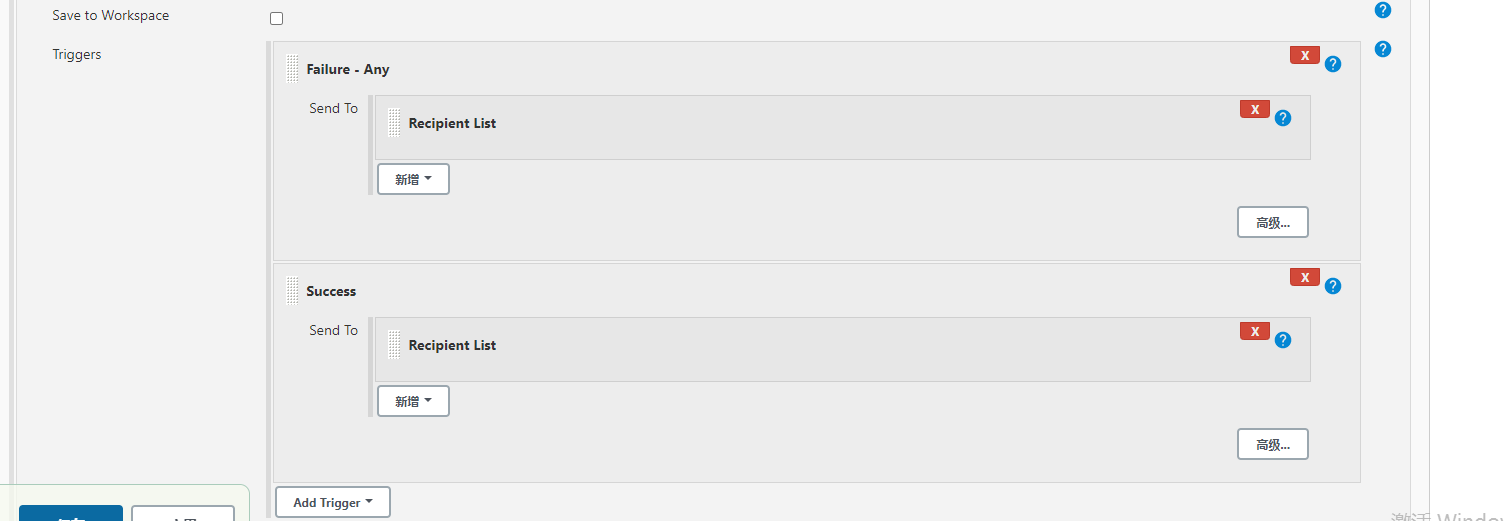
点击 Add Trigger ,选择 Success,(表示在成功时,发送邮件,当然也可以选择其他情况下发送邮件)
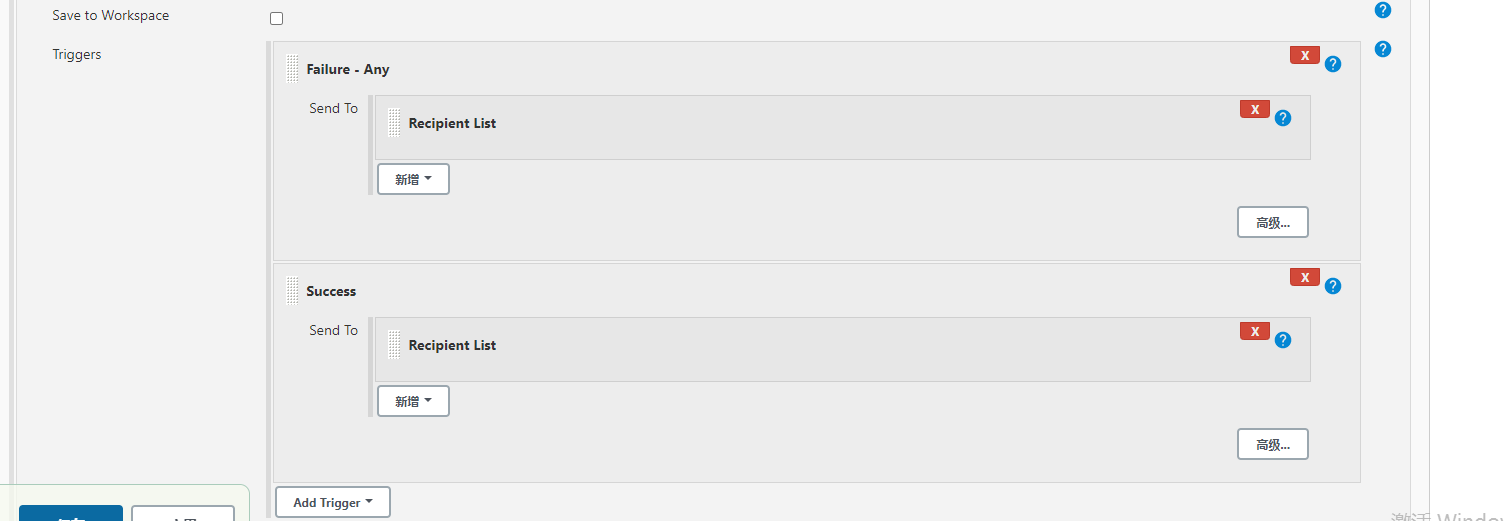
设置好后,保存即可